
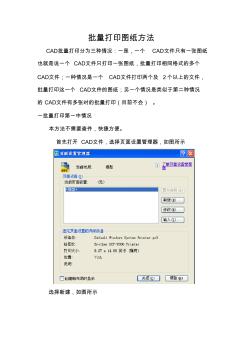
批量打印图纸方法 CAD批量打印分为三种情况:一是,一个 CAD文件只有一张图纸 也就是说一个 CAD文件只打印一张图纸,批量打印相同格式的多个 CAD文件;一种情况是一个 CAD文件打印两个及 2个以上的文件, 批量打印这一个 CAD文件的图纸;另一个情况是类似于第二种情况 的 CAD文件有多张时的批量打印(目前不会) 。 一批量打印第一中情况 本方法不需要查件,快捷方便。 首先打开 CAD文件,选择页面设置管理器,如图所示 选择新建,如图所示 点击确定后显示如下图所示, 打印机名称、 图纸尺寸和图形方向 根据实际情况自己设定,然后点击确定。其余按照下图所示设定 然后,选择刚才所创建的模式,置为当前 ,点击关闭;如图所示 然后把这张图纸另存为 dwg格式到桌面上,方便以后使用; 然后 点击文件,选择发布(发布位于打印下面) ,如下图所示: 然后把布局选项卡上的对勾给取消掉掉,后选择添加图

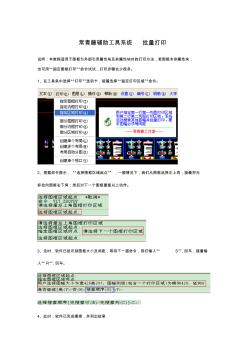
常青藤辅助工具系统 批量打印 说明:本教程适用于图框为外部引用属性块及非属性块时的打印方法,若图框未非属性块, 也可用“指定图框打印”命令试试,打印步骤会少很多。 1、在工具条中选择“打印”选项卡,接着选择“指定打印区域”命令。 2、根据命令提示, “选择图框区域起点” ,一般情况下,我们从图框选择左上角,接着将光 标拉向图框右下角;然后对下一个图框重复以上动作。 3、这时,软件已经识别图框大小及间距,等待下一道命令,我们输入“ S”,回车,接着输 入“ R”,回车。 4、此时,软件已完成搜索,并列出结果 在打印选项卡中,根据图纸排列情况,调整“打印顺序” ; 在“页面设置”选项卡中,可以选择“打印机”和“打印样式” ; 5、调整结束,最后选择“打印” ,完成打印作业。
热门知识
cad图批量打印-
话题: 工程造价nimoxiaodain
精华知识
cad图批量打印-
话题: 工程造价chenshouchun
-
话题: 地产家居zxm490550219
最新知识
cad图批量打印-
话题: 水利水电叶子LH659821
-
话题: 造价软件suninwinter
- cad2019渲染教程
- maya2019渲染
- maya2019渲染教程
- cad2019三维图怎么渲染
- 安全座椅3d模型
- 安全出口指示灯3d模型
- 按钮开关3d模型下载
- 安全椅CAD图块
- 按摩床CAD图块
- 安检闸机su模型
- 中国工程图学学会成立工程与制造系统集成化分会
- 一拖一变频柜电气原理图(三晶VM1000B系列)
- 引用CAD电子图在广联达工程计算软件中的应用技巧
- 有关CAD技术在水利工程设计中的实际应用方法
- 圆木与方板材、圆木与锯材、方板材与锯材三间关系图
- 永亨总进度计划横道图
- 整套施工进度计划网络图、横道图、平面图和相关附表
- 圆弧形平面建筑的施工测量及绘图软件在测设中的应用
- 整套施工进度计划网络图、横道图、平面图及相关附表
- 医疗垃圾破碎机破碎装置的结构设计含全套CAD图纸
- 中国水利工程协会五大员(资料员)考题B80分截图
- 以秸秆、废旧木材和塑料为原料的空心结构板批量生产
- 怎样看水电施工图(20200707143951)
- 整套施工进度计划网络图、横道图、平面图与相关附表
- 关于3D打印技术应用在建筑设计方案构思过程中思考
- 工程项目管理流程图
- 工程部管理制度流程图



